PDFelement: un editor de PDF potente y sencillo
¡Descubre la forma más sencilla de gestionar archivos PDF con PDFelement!
Markdown es un formato de archivo ampliamente utilizado que simplifica la creación de documentos con formato enriquecido. Su popularidad radica en su sencillez y compatibilidad con diversas plataformas y aplicaciones. Con Markdown puedes dar formato al texto, añadir encabezados, crear listas, insertar enlaces y mucho más utilizando texto simple y algunos símbolos sencillos.
En la era digital actual, es fundamental saber cómo abrir y leer archivos Markdown. Muchas plataformas de desarrollo de software, sistemas de gestión de contenidos y herramientas de escritura utilizan Markdown para crear y editar contenidos. El propósito de este artículo es proporcionarte los conocimientos necesarios y una guía paso a paso para abrir archivos Markdown.
En este artículo
Cómo abrir un archivo Markdown
Existen varias formas de abrir un archivo Markdown, todo depende de tus preferencias y de las herramientas disponibles. Un método sencillo es utilizar un editor de texto o de código como Notepad++, Sublime Text o Visual Studio Code.
Estos editores proporcionan un entorno limpio y personalizable para ver y editar archivos Markdown. Otra opción es utilizar editores de Markdown en línea o visores de Markdown especializados con una interfaz fácil de usar para abrir y leer estos archivos.
Método 1: Usando editores de Markdown
Los editores de Markdown son potentes herramientas que ofrecen una forma fluida y eficaz de abrir y trabajar con archivos Markdown. Aquí analizaremos dos de los más populares editores de Markdown: Typora y Visual Studio Code.
Typora

Typora es un editor Markdown dedicado que proporciona un entorno de escritura sin distracciones. Para abrir un archivo Markdown en Typora sigue estos pasos:
- Inicia la aplicación y haz clic en "Archivo" en el menú que aparece en la parte superior.
- Selecciona "Abrir" o utiliza el atajo de teclado Ctrl+O.
- Busca en tu computadora el archivo Markdown elegido y haz clic en "Abrir". El archivo se abrirá en Typora y podrás empezar a leer o editar su contenido.
VS Code

Visual Studio Code (VS Code) es un editor de código versátil compatible con archivos Markdown y que ofrece funciones de edición mejoradas. Para abrir un archivo Markdown en VS Code:
- Abre la aplicación y haz clic en "Archivo" en el menú superior.
- Selecciona "Abrir Archivo" o utiliza el atajo de teclado Ctrl+O.
- Localiza el archivo Markdown en tu computadora y haz clic en "Abrir". El archivo se abrirá en VS Code, mostrando el texto Markdown.
Podrás navegar, leer y realizar cambios en el archivo fácilmente.
Typora y Visual Studio Code ofrecen una función de vista previa en vivo que permite ver el formato de salida del archivo Markdown a medida que se escribe o edita. Esta función resulta especialmente útil para visualizar el aspecto final del documento.
Además del proceso básico para abrir archivos, los editores de Markdown ofrecen funciones adicionales como resaltado de sintaxis, autocompletado y varias opciones de personalización. Estas características pueden mejorar enormemente tu experiencia de edición en Markdown, facilitando la lectura, escritura y organización de tu contenido.
Cabe destacar que tanto Typora como Visual Studio Code son editores multiplataforma, lo que significa que están disponibles para los sistemas operativos Windows, macOS y Linux. Esto garantiza que puedas acceder y abrir archivos Markdown independientemente de la plataforma que utilices.
Los editores de Markdown como Typora y Visual Studio Code ofrecen una forma eficaz y sencilla de abrir y trabajar con archivos Markdown. Siguiendo los sencillos pasos descritos anteriormente, podrás acceder y explorar archivos Markdown con facilidad, y utilizar las funciones de los editores para mejorar tu experiencia de edición de Markdown.
Método 2: Utilizando editores de texto o entornos de desarrollo integrados (IDE)
Si prefieres utilizar editores de texto o entornos de desarrollo integrados (IDE), existen varias opciones muy conocidas que admiten archivos Markdown. Dos opciones muy utilizadas son Notepad++ y Sublime Text.
Notepad++
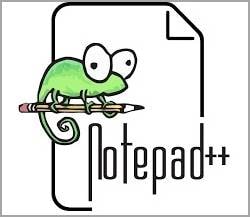
Notepad++ es un editor de texto ligero y versátil disponible para Windows. Para abrir un archivo Markdown en Notepad++ sigue estos pasos:
- Inicia la aplicación y haz clic en "Archivo" en el menú de la parte superior.
- Selecciona "Abrir" o utiliza el atajo de teclado Ctrl+O.
- Busca en tu computadora el archivo Markdown, selecciónalo y haz clic en "Abrir". Este archivo aparecerá ahora en Notepad++, listo para que veas y edites su contenido.
Sublime Text

Sublime Text es un editor de texto potente y personalizable que funciona en múltiples plataformas, incluyendo Windows, macOS y Linux. Para abrir un archivo Markdown en Sublime Text:
- Abre la aplicación y ve a "Archivo" en el menú superior.
- Selecciona "Abrir archivo" o utiliza el atajo de teclado Ctrl+O.
- Localiza el archivo Markdown en tu computadora, selecciónalo y haz clic en "Abrir". El archivo Markdown se abrirá en Sublime Text para que puedas leerlo y hacer los cambios necesarios.
Estos editores de texto ofrecen una interfaz limpia y sencilla para trabajar con archivos Markdown. Aunque no ofrecen la funcionalidad de previsualización en tiempo real como los editores de Markdown dedicados, proporcionan una base sólida para ver y editar el contenido de Markdown.
Los editores de texto como Notepad++ y Sublime Text y los IDE como Visual Studio Code y Atom ofrecen opciones fiables para abrir archivos Markdown y trabajar con ellos. Con solo seguir los sencillos pasos descritos anteriormente, podrás acceder fácilmente a los archivos Markdown y modificarlos, aprovechando las funciones de estos editores para mejorar tu flujo de trabajo de edición de Markdown.
Puedes utilizar las diversas funciones de estos editores de texto o entornos de desarrollo integrados, como el resaltado de sintaxis, el plegado de código y los temas personalizables, para mejorar tu experiencia de edición de Markdown.
Método 3: Usando editores de Markdown en línea
Los editores de Markdown en línea ofrecen una manera cómoda y accesible de abrir y trabajar con archivos Markdown sin necesidad de instalar ningún software. Dos editores de Markdown en línea muy populares son Dillinger y StackEdit.
Dillinger

Dillinger es un editor de Markdown en línea sencillo y fácil de usar. Para abrir un archivo Markdown en Dillinger:
- Visita el sitio web de Dillinger.
- Una vez allí, haz clic en el botón "Importar" o navega hasta el menú "Archivo".
- Selecciona "Importar desde archivo" y elige el archivo Markdown que desees subir desde tu computadora. El archivo se cargará y se mostrará en el editor de Dillinger, listo para que puedas ver y editar su contenido.
StackEdit

StackEdit es otro conocido editor de Markdown en línea con funciones avanzadas. Para abrir un archivo Markdown en StackEdit sigue estos pasos:L
- Ve a la página web de StackEdit.
- Haz clic en el botón "Abrir desde disco" o accede al menú "Archivo".
- Selecciona "Abrir desde disco" y elige el archivo Markdown de tu computadora. El archivo se cargará en el editor StackEdit, permitiéndote leer y modificar su contenido.
Tanto Dillinger como StackEdit ofrecen funciones adicionales como vista previa en vivo, resaltado de sintaxis y conversión de Markdown a HTML. Estos editores en línea te permiten colaborar, guardar tu trabajo y sincronizarlo con servicios de almacenamiento en la nube como Google Drive o Dropbox.
La principal ventaja de los editores de Markdown en línea es su accesibilidad desde cualquier dispositivo con conexión a internet. Eliminan la necesidad de instalar programas localmente y ofrecen una experiencia de edición coherente en distintas plataformas.
Es importante tener en cuenta que, al utilizar editores Markdown en línea, debes ser consciente de la privacidad y seguridad de tus datos. Asegúrate de que estás de acuerdo con las condiciones de servicio del editor y toma las precauciones necesarias para proteger tu información confidencial.
Convertir archivos Markdown a PDF para facilitar su accesibilidad
Pasar archivos Markdown a formato PDF ofrece varias ventajas, como una mayor accesibilidad y compatibilidad en distintos dispositivos y plataformas. Los archivos PDF conservan el formato, el diseño y el estilo del contenido original de Markdown, lo que los hace ideales para compartir e imprimir documentos de aspecto profesional.
PDFelement es una herramienta versátil que simplifica el proceso de conversión de archivos Markdown a PDF. Gracias a su intuitiva interfaz, podrás importar fácilmente archivos Markdown y convertirlos a formato PDF en unos pocos clics. PDFelement ofrece varias opciones de personalización, que permiten ajustar la configuración de página, añadir encabezados y pies de página, insertar marcadores, etc.

![]() Impulsado por IA
Impulsado por IA

PDFelement también ofrece funciones adicionales, como fusionar varios archivos Markdown en un único PDF, añadir anotaciones o comentarios y proteger el PDF con cifrado de contraseña. Su interfaz fácil de usar y sus completas funciones lo convierten en una opción confiable para convertir archivos Markdown a PDF, garantizando la accesibilidad y la una presentación profesional de tu contenido.
Además, PDFelement ofrece funciones avanzadas como OCR (reconocimiento óptico de caracteres), con el que se puede reconocer texto dentro de archivos PDF escaneados o documentos basados en imágenes. Esta función puede ser muy útil si tu archivo Markdown incluye imágenes o contenido escaneado que deseas conservar en el PDF resultante.
Al utilizar PDFelement te aseguras de que tus archivos Markdown sean fácilmente accesibles para un público más amplio, dado que PDF es un formato de archivo universalmente reconocido. Ya sea que necesites compartir tus documentos Markdown con colegas, clientes o lectores, convertirlos a PDF con PDFelement garantiza que puedan verse e imprimirse de manera consistente en diferentes dispositivos y plataformas.
Cómo usar PDFelement
Convertir archivos Markdown a PDF es muy sencillo gracias a la función "Crear PDF" de PDFelement. Para ello, sigue esta guía paso a paso:
Paso 1 Abre PDFelement en tu computadora.
Paso 2 Localiza la barra de herramientas principal y haz clic en el botón "Crear PDF".

![]() Impulsado por IA
Impulsado por IA

Paso 3 Aparecerá un cuadro de diálogo. Utiliza el explorador de archivos para seleccionar el archivo Markdown que deseas convertir.

Paso 4 Confirma tu selección haciendo clic en "Abrir".

Paso 5 PDFelement analizará y convertirá rápidamente el archivo Markdown a formato PDF.

Paso 6 El archivo PDF resultante se abrirá automáticamente en PDFelement una vez finalizada la conversión.

Utilizando la función "Crear PDF" de PDFelement podrás convertir fácilmente archivos Markdown en documentos PDF de aspecto profesional. Este proceso mejora la legibilidad del contenido y permite compartirlo, imprimirlo o archivarlo cómodamente. El proceso de conversión optimizado de PDFelement hace de esta una herramienta confiable para transformar archivos Markdown en documentos PDF de calidad.

![]() Impulsado por IA
Impulsado por IA
Conclusión
Abrir y acceder a archivos Markdown es esencial en el panorama digital actual. Tanto si utilizas editores de Markdown, editores de texto/IDEs o editores en línea, cada método proporciona un enfoque único para ver y editar el contenido de Markdown. Convertir archivos Markdown a PDF con herramientas como PDFelement mejora la accesibilidad y la compatibilidad. Utilizando estas técnicas podrás navegar sin esfuerzo por el mundo de Markdown y liberar todo su potencial al servicio de tus necesidades de escritura y colaboración.

